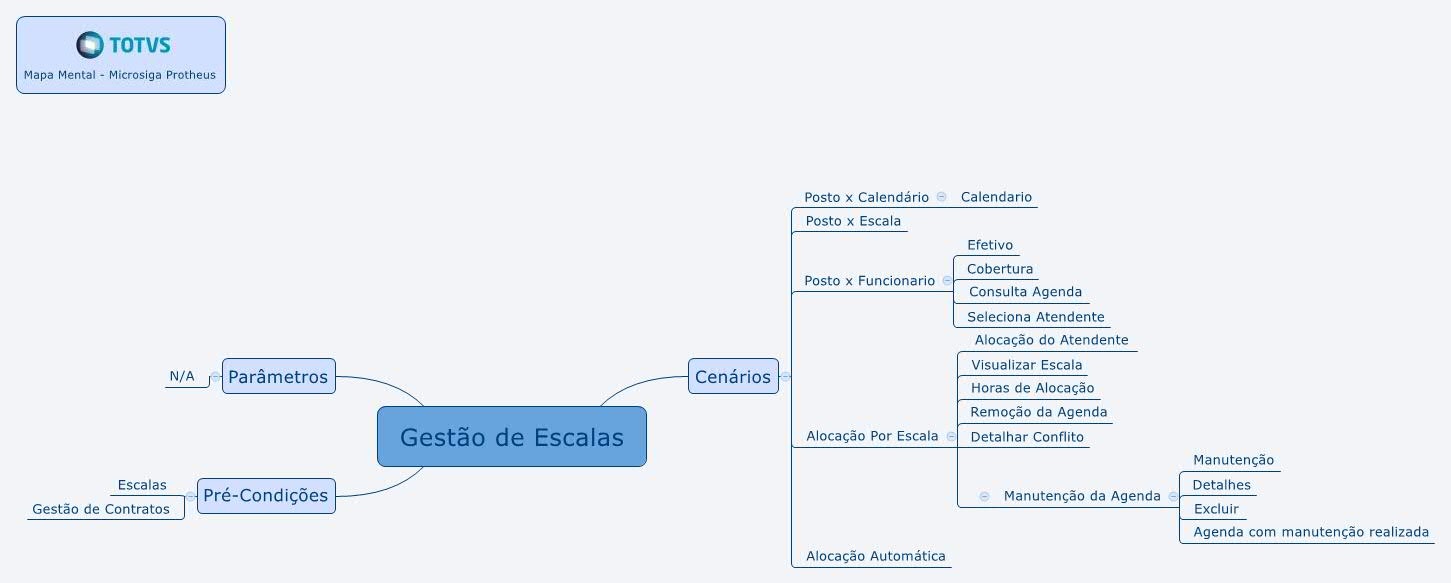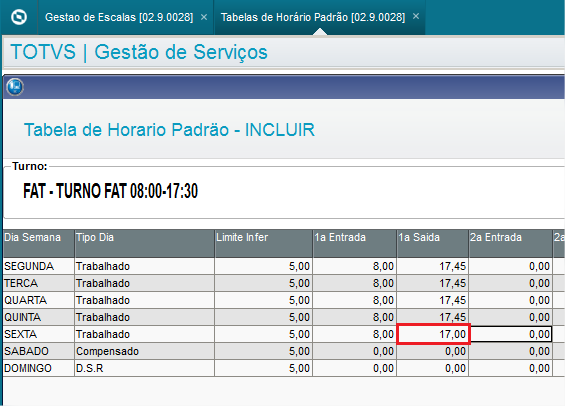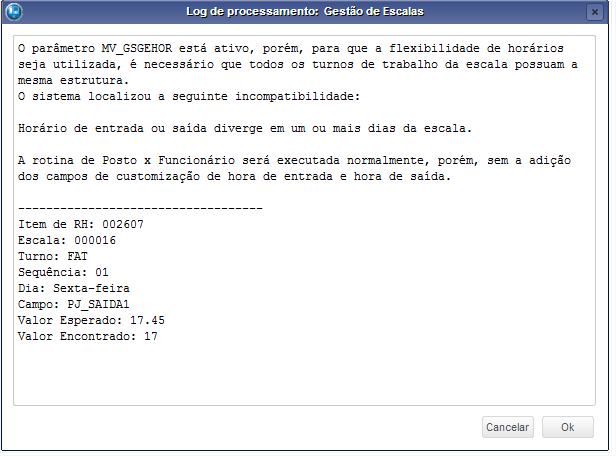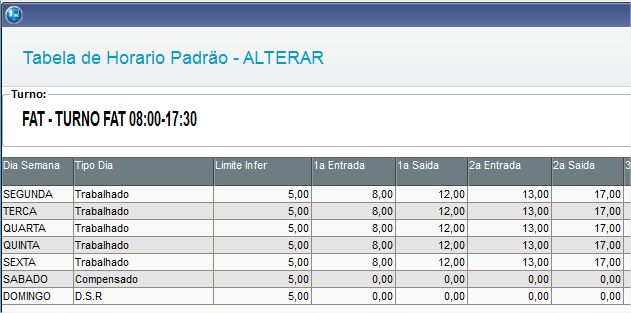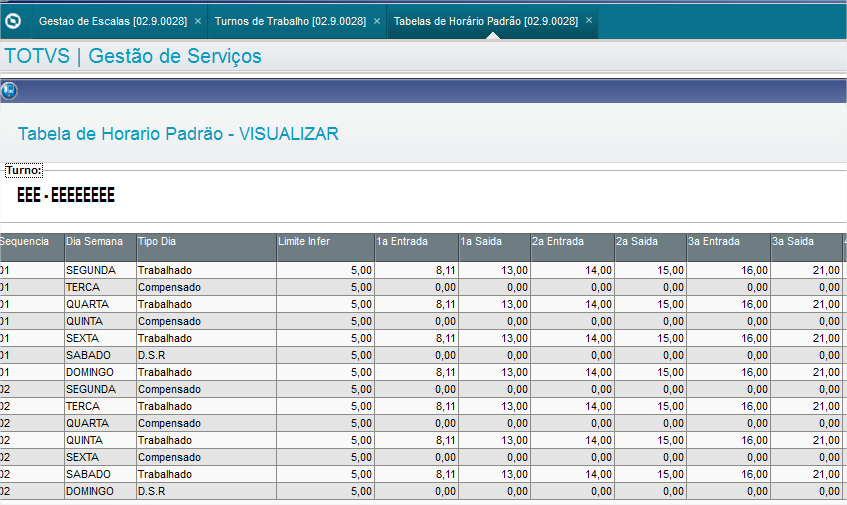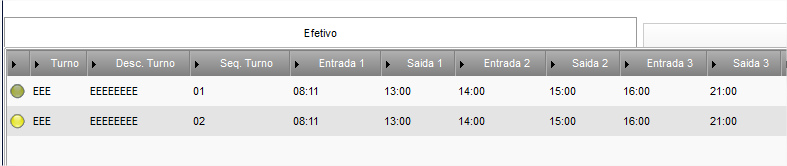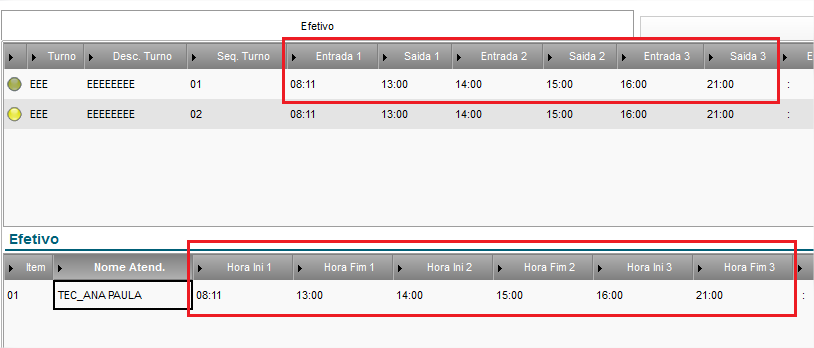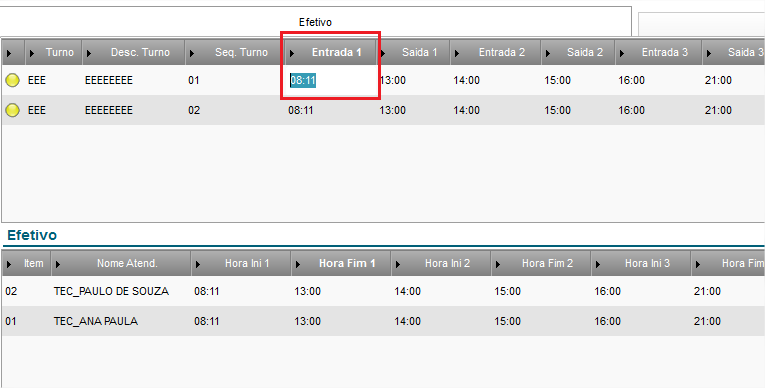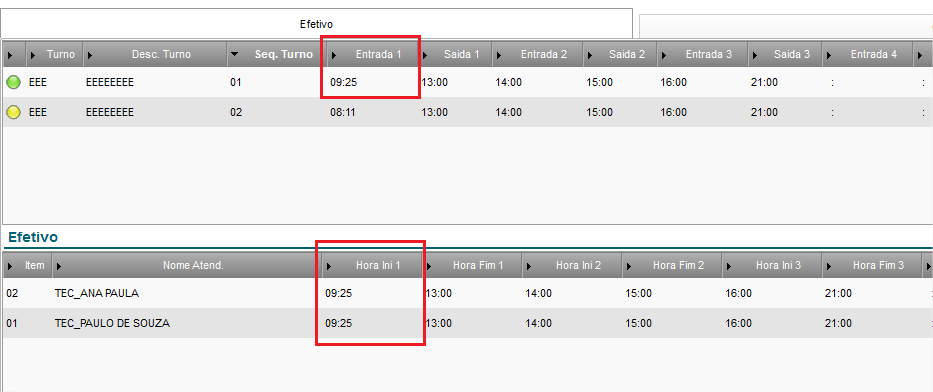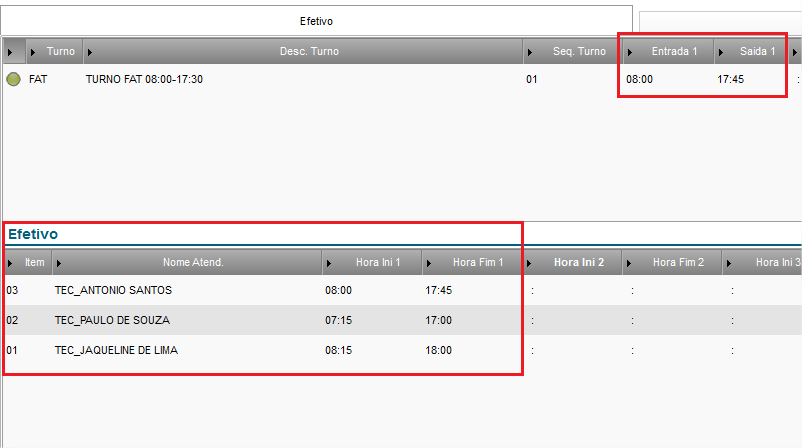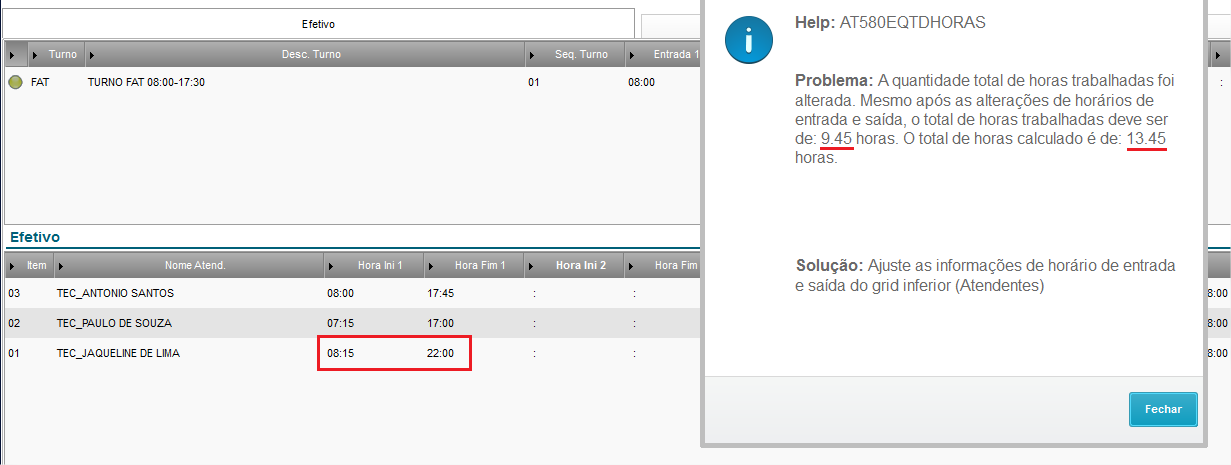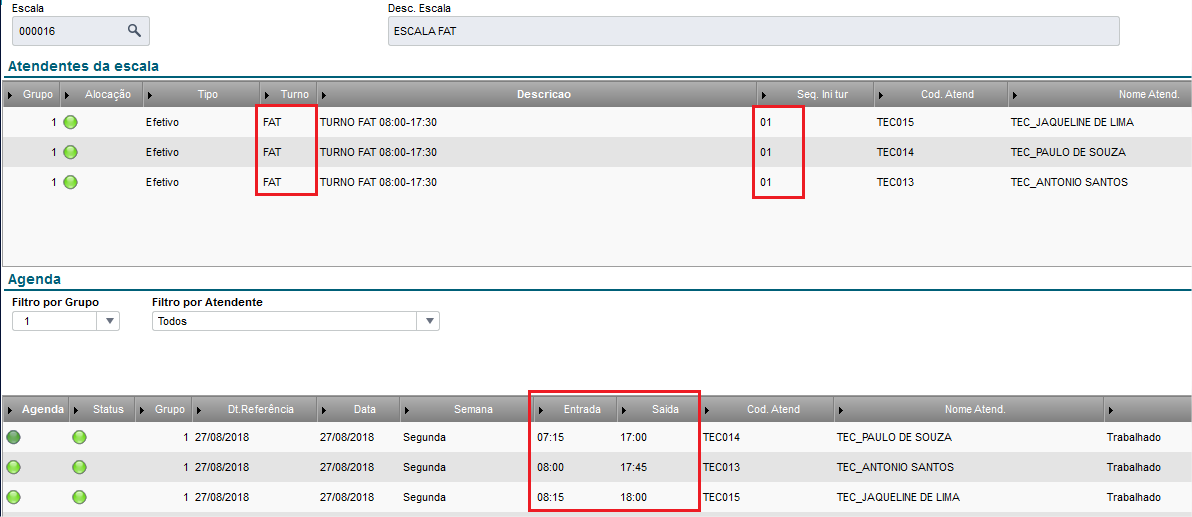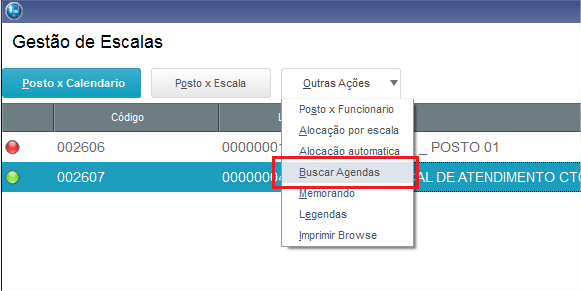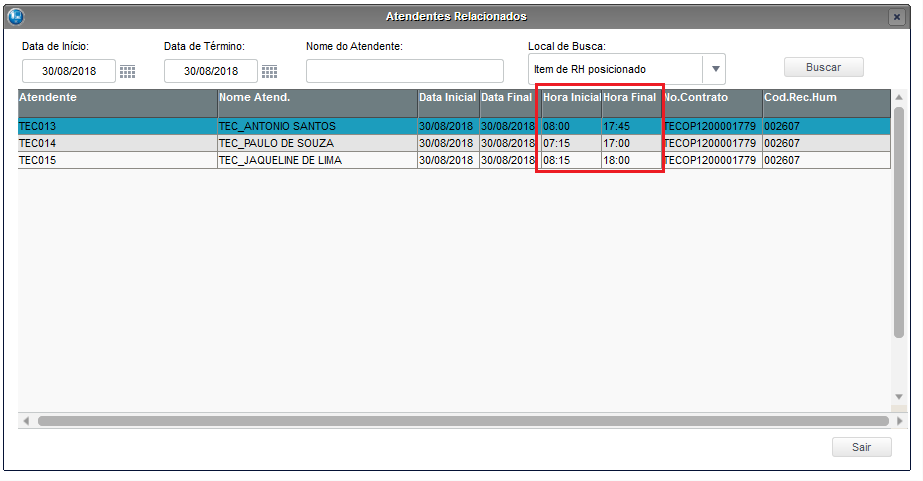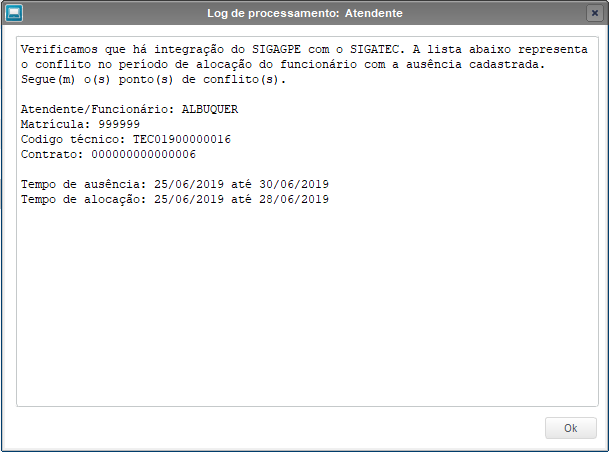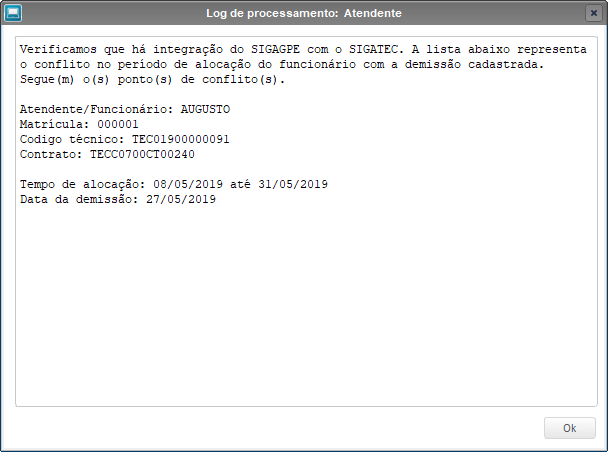Histórico da Página
...
| Índice | ||||||||||
|---|---|---|---|---|---|---|---|---|---|---|
|
Objetivo
| Aviso | ||
|---|---|---|
| ||
Prezado cliente, Comunicamos que a rotina Gestão de Escalas, será descontinuada no dia 01/06/2021. Não se preocupe, todas as funcionalidades e registros relacionados a esta rotina podem ser acessadas através da Nova Mesa Operacional. Conheça mais da mesa operacional em: Mesa operacional - TECA190D - Gestão de Serviços - P12 |
Objetivo
Permitir que seja realizada as escalas no posto de trabalho, assim como realizar a alocação de atendentes de forma mais prática criando-se relacionamento entre o atendente e determinados postos de trabalho Permitir que seja realizada as escalas no posto de trabalho, assim como realizar a alocação de atendentes de forma mais prática criando-se relacionamento entre o atendente e determinados postos de trabalho e desta forma possibilitar a realização de alocações automáticas e manuais de acordo com a escala dos postos de trabalhos.
...
Conheça neste diagrama as informações que contemplam as funcionalidades da rotina:
Na
...
tela de Gestão de Escalas, pressione F12, informe os parâmetros abaixo:
Campo | Descrição | Tamanho | Tipo | Consulta Padrão (F3) |
Cliente De / Até ? MV_PAR01/MV_PAR02 | Selecione o cliente. Exemplo: 000001 / 000002 | A1_CODCLI | Caraacter | SA1 |
Loja De / Até ? MV_PAR03/MV_PAR04 | Selecione a loja do cliente. Exemplo: 01 / 02 | A1_LOJA | Caraacter | |
Contrato De / Até ? MV_PAR05/MV_PAR06 | Selecione os contratos. Exemplo: 00000000000100 / 00000000000110 | CN9_NUMERO | Caraacter | CN9001 |
Exibir postos encerrados ? MV_PAR07 | Indica se os postos que foram encerrados devem ser listados Exemplo: 1=Sim 2= Não | 2 | Numérico | |
Cargo De / Até ? MV_PAR08/MV_PAR09 | Informe o cargo que deverá ser listado. Exemplo: 00001 | TFF_CARGO | Caraacter | SQ3ABO |
Código RH De/Até MV_PAR10/MV_PAR11 | Informe o código do Item de Recursos Humanos (Consulta Padrão TFF) Exemplo: 001569 | TFF_COD | Caraacter | TFF |
Na página principal da rotina, estão disponíveis as opções:
| Deck of Cards | |||||||||||||||||||||||||||||||||||||||||||||||||||||||||||||||||||||||||||||||||||||||||||||||||||||||||||||||||||||||||||||||||||||||||||||||||||||||||||||||||||||||||||||||||||||||||||||||||||||||||||||||||||||||||||||||||||||||||||||||||||||||||||||||||
|---|---|---|---|---|---|---|---|---|---|---|---|---|---|---|---|---|---|---|---|---|---|---|---|---|---|---|---|---|---|---|---|---|---|---|---|---|---|---|---|---|---|---|---|---|---|---|---|---|---|---|---|---|---|---|---|---|---|---|---|---|---|---|---|---|---|---|---|---|---|---|---|---|---|---|---|---|---|---|---|---|---|---|---|---|---|---|---|---|---|---|---|---|---|---|---|---|---|---|---|---|---|---|---|---|---|---|---|---|---|---|---|---|---|---|---|---|---|---|---|---|---|---|---|---|---|---|---|---|---|---|---|---|---|---|---|---|---|---|---|---|---|---|---|---|---|---|---|---|---|---|---|---|---|---|---|---|---|---|---|---|---|---|---|---|---|---|---|---|---|---|---|---|---|---|---|---|---|---|---|---|---|---|---|---|---|---|---|---|---|---|---|---|---|---|---|---|---|---|---|---|---|---|---|---|---|---|---|---|---|---|---|---|---|---|---|---|---|---|---|---|---|---|---|---|---|---|---|---|---|---|---|---|---|---|---|---|---|---|---|---|---|---|---|---|---|---|---|---|---|---|---|---|---|---|---|---|---|
| |||||||||||||||||||||||||||||||||||||||||||||||||||||||||||||||||||||||||||||||||||||||||||||||||||||||||||||||||||||||||||||||||||||||||||||||||||||||||||||||||||||||||||||||||||||||||||||||||||||||||||||||||||||||||||||||||||||||||||||||||||||||||||||||||
| |||||||||||||||||||||||||||||||||||||||||||||||||||||||||||||||||||||||||||||||||||||||||||||||||||||||||||||||||||||||||||||||||||||||||||||||||||||||||||||||||||||||||||||||||||||||||||||||||||||||||||||||||||||||||||||||||||||||||||||||||||||||||||||||||
| Deck of Cards | |||||||||||||||||||||||||||||||||||||||||||||||||||||||||||||||||||||||||||||||||||||||||||||||||||||||||||||||||||||||||||||||||||||||||||||||||||||||||||||||||||||||||||||||||||||||||||||||||||||||||||||||||||||||||||||||||||||||||||||||||||||||||||||||||
| |||||||||||||||||||||||||||||||||||||||||||||||||||||||||||||||||||||||||||||||||||||||||||||||||||||||||||||||||||||||||||||||||||||||||||||||||||||||||||||||||||||||||||||||||||||||||||||||||||||||||||||||||||||||||||||||||||||||||||||||||||||||||||||||||
Caso o usuário precise selecionar o atendente dentro do posto de forma manual, será necessário configurar o perfil do atendente, para isso, foi criado um novo ID com o código 037, assim o campo será habilitado para seleção do atendente. Essa configuração é recomendável caso o usuário já saiba qual o atendente será alocado no posto.
Preencha as informações de acordo com as orientações descritas em Principais Campos. Veja também as funcionalidades disponíveis em Outras Ações. Card |
Para realizar a alocação, aplique o RDMAKE do Ponto Eletrônico disponibilizado no portal do cliente. Posicione o cursor sobre o contrato e acesse Outras Ações / Alocação por escala. Nesta rotina é possível alocar os atendentes com base na configuração do cadastro de Escala, relacionamento Posto x Escala e relacionamento Posto x Funcionário. É carregada a listagem com todos os turnos configurados na escala do posto e os funcionários definidos no cadastro de Relacionamento entre Posto X Funcionário. Nesta listagem é possível realizar alterações nos funcionários que irão cumprir o turno da configuração da escala, assim como selecionar quais itens/funcionários compõem a escala.
Preencha as informações de acordo com as orientações descritas em Principais Campos. Veja também as funcionalidades disponíveis em Outras Ações.
Ao selecionar o atendente, será aberto a rotina com as agendas geradas somente para o mesmo, esse recurso é recomendável para ajuste nas agendas ou para desfazer a agenda de somente um atendente dentro do posto.
1) Preparando o seu ambiente para utilizar o Editor de Horários na Alocação A ferramenta só pode ser utilizada caso todos os dias trabalhados da sua Escala possuam a mesma estrutura. Isso significa que todos os dias trabalhados da sua tabela de Horários Padrão (SPJ) precisam ser idênticos. Os horários de entrada e saída precisam ser iguais em todos os dias, assim como informações do tipo "Jornada Contínua" e "Saída do Intervalo". Exemplos: Figura 1 - Horários incompatíveis para o Editor de Horários Não é possível utilizar o Editor de Horários para um turno de trabalho igual ao da Figura 1. Em um dos dias desse turno o horário de saída 1 é diferente e o total de horas trabalhadas da sexta-feira difere do restante dos dias. Caso o usuário ligue o parâmetro MV_GSGEHOR e acesse a rotina Posto x Funcionário no Gestão de Escalas o sistema apresentará a seguinte mensagem: Figura 2 - Log de incompatibilidade ao acessar a rotina Posto x Funcionário Caso exista qualquer inconsistência nos horários de trabalho, o sistema exibirá um log similar a figura 2, informado exatamente qual campo diverge do valor esperado. A figura 3 e a figura 4 mostram capturas de tela de turnos compatíveis com o Editor de Horários: Figura 3 - Horários compatíveis para o Editor de Horários Figura 4 - Horários compatíveis para o Editor de Horários (com duas sequências) 2) Utilizando o Editor de Horários na Alocação Acesse a rotina de Gestão de Escalas e pressione a tecla F12 para filtrar os registros de RH. Localize o item desejado e selecione a opção Posto x Escala para informar a escala utilizada no item. Agora, acesse Outras Ações, Posto x Funcionário. Caso o sistema não exiba o log de inconsistências e o parâmetro MV_GSGEHOR estiver ativo, a janela de Relacionamento Posto x Funcionário será exibida com 8 novos campos. 4 deles no grid de Turnos e 4 deles no grid Efetivo, conforme imagens 5 e 6: Figura 5 - Grid de turnos com campos de edição de horários Figura 6 - Grid de funcionários com campos de edição de horários Os campos de edição de horário do grid superior, de turnos, são campos virtuais. Em outras palavras, são campos que não são gravados no banco de dados. O intuito desses campos é agilizar e facilitar o preenchimento dos campos de horário de entrada e horário de saída do grid inferior, de funcionários. 2.1) Utilizando os campos de hora de entrada e hora de saída do grid de sequências do turno Assim que a rotina de Posto x Funcionário é inciada, os campos de horário do grid superior (de sequências do turno) são preenchidos com os horários informados na rotina de Turnos de Trabalho (SPJ). Ao adicionar itens no grid de funcionários, na aba efetivos, o sistema preencherá os campos de horário com o mesmo valor informado no grid superior. Verifique a imagem 7 como exemplo: Figura 7 - Preenchimento automático dos campos de hora no grid de atendentes Podemos alterar as informações no grid de sequência de turnos (superior) para que essa informação seja replicada em todos os funcionários relacionados para aquela sequência. A sequência de imagens abaixo demonstra esse processo: Figura 8 - O campo Entrada 1 será alterado para demonstrar que todos os campos "Hora Inicial 1" de todos os funcionários daquele turno também sofrem alteração. Figura 9 - A alteração do Horário de Entrada 1 no grid de Sequências do Turno foi replicada no grid de funcionários. 2.2) Utilizando os campos de hora de entrada e hora de saída do grid de funcionários Os campos de horário de entrada e horário de saída também são editáveis no grid de atendente. É possível configurar horários diferentes para cada um dos atendentes, desde que o total de horas trabalhadas não supere o que foi configurado na rotina de Turnos de Trabalho (SPJ) Figura 10 - Utilizando o grid de atendentes para alterar o seu horário de alocação. A figura 10 mostra que o turno cadastrado tem inicio às 08:00 e término às 17:45. Verifique que no grid de atendentes alguns dos horários foram alterados, porém o total de horas trabalhadas de cada funcionário permanece o mesmo. Caso o sistema localize que o total de horas trabalhadas foi modificado após as alterações de horário de entrada e horário de saída em qualquer um dos grids, a mensagem abaixo será exibida: Figura 11 - Horário de entrada / saída incompatível com o total de horas trabalhadas. 3) Alocando atendentes com a flexibilização de horários Após as possíveis alterações nos horários de entrada e saída na rotina de Posto x Funcionários, basta utilizar a Alocação por Escala ou a Alocação Automática para que a agenda do atendente (ABB) seja gerada com as alterações desejadas. Figura 12 - Rotina de Alocação por Escala. Verifique na Figura 12 que todos os atendentes possuem a mesma Escala, o mesmo Turno e a mesma sequência de turno, porém cada um possui um horário diferente de trabalho (mas a quantidade total de horas trabalhadas e o número de intervalos no dia são os mesmos). Após confirmar a operação de criação de agendas (ABB) utilize a rotina de Buscador de Agendas para confirmar que o horário de trabalho dos atendentes foram alterados corretamente: Figura 13 - Opção de "Buscar Agendas" no Gestão de Escalas.
Figura 14 - Agendas geradas exibidas no Buscador de Agendas. Card |
Nome do P.E. | Documentação | AT580BOAct | AT580BOAct Adcionar botão no "Outras Ações" | Card |
Com o parâmetro MV_TECXRH ativo, no SIGAGPE(Gestão de Pessoal) ao cadastrar alguma restrição do tipo falta, afastamento ou férias e demissão, será verificado se o funcionário/atendente possui alguma alocação dentro desta data. Figura 15 - Cadastrado uma restrição e obteve o conflito na alocação. Figura 16 - Cadastrado demissão e obteve conflito na alocação.
Card |
É possível utilizar a rotina "Alocação Automática" via Job utilizando a função At330AloAut() Para realizar a chamada da função é necessário informar alguns parâmetros Parâmetro Tipo Descrição | Obrigatório cEscIni | Caracter | Escala Inicial para a alocação | Sim | cEscFim | Caracter | Escala Final para a alocação | Sim | cCntIni | Caracter | Contrato Inicial para a alocação | Sim | cCntFim | Caracter | Contrato Final para a alocação | Sim | cLocIni | Caracter Local Inicial para alocação | Sim | cLocFim | Caracter | Local Final para alocação | Sim | dDataIni | Data Data inicial para a alocação | Sim | dDataFim | Data | Data final para a alocação | Sim | cClienteDe | Caracter | Cliente Inicial para a alocação | Sim | cLojaDe | Caracter | Loja Inicial para alocação | Sim | cClienteAt | Caracter | Cliente Final para alocação | Sim | cLojaAte | Caracter | Local Final para alocação | Sim | cSupDe | Caracter | Supervisor Inicial para alocação | Sim | cSupAte | Caracter | Supervisor Final para alocação | Sim | cCodAtend | Caracter | Código do Atendente para alocação | Não | cCodigoTFF | Caracter | Código da tabela TFF para alocação | Não | Todos os parâmetros com execeção do cCodAtend e cCodigoTFF seguem a ordem do pergunte TEC580BA que é chamado pela função alocação automática na rotina Gestão de escalas O parâmetro cCodigoTFF, tem como função filtrar a alocação para um único posto. O parâmetro cCodAtend, tem como função filtrar a alocação para um único atendente, ao utilizar esse parâmetro é recomendado que o parâmetro cCodigoTFF também seja informado, pois a busca do atendente é feita com base na configuração do atendente no posto - Vide Posto X Funcionário.
Segue Abaixo um exemplo de uma chamada da rotina para utilização via Job
|
| Informações | ||
|---|---|---|
| ||
De acordo com as informações cadastradas nas pré-condições, os Principais Campos podem ser preenchidos por meio da utilização da consulta padrão (tecla F3). |
...
Campo
...
Descrição
...
Selecione o cliente.
Exemplo:
000001 / 000002
...
Selecione a loja do cliente.
Exemplo:
01 / 02
...
Selecione os contratos.
Exemplo:
00000000000100 / 00000000000110
...
Posicione o cursor para selecionar o código do calendário.
Exemplo:
000001
...
Informe o período da alocação.
Exemplo:
De 05/03/2016 até 06/04/2016
...
Utilize a seta indicadora ao lado do campo e selecione entre as opções.
Exemplo:
Todas
...
Utilize a seta indicadora ao lado do campo e selecione entre as opções.
Exemplo:
Sim
...
Selecione as escalas.
Exemplo:
000001
...
Selecione os postos.
Exemplo:
000010 / 000034
...
Exemplo:
000067 / 000071
...
Utilize a seta indicadora ao lado do campo e selecione entre as opções.
Exemplo:
000002 (Falta)
...
Exemplo:
N - Não Trabalhado
|
| Informações | ||
|---|---|---|
| ||
De acordo com as informações cadastradas nas pré-condições, os Principais Campos podem ser preenchidos por meio da utilização da consulta padrão (tecla F3) |
...
Informe as datas, inicial e final que correspondam à alocação.
Exemplo:
...
. |
Conteúdos Relacionados
- Parâmetros/Configurações
- Gestão de Serviços
- Escalas
- Gestão de Contratos
- Grupo de Acesso/Perfil
- Calendário de Feriados
- Funcionários
- Atendentes
- Locais de Atendimento
...